Como atualizar TV Samsung?
Atualizar a TV pode ajudar a corrigir bugs e falhas
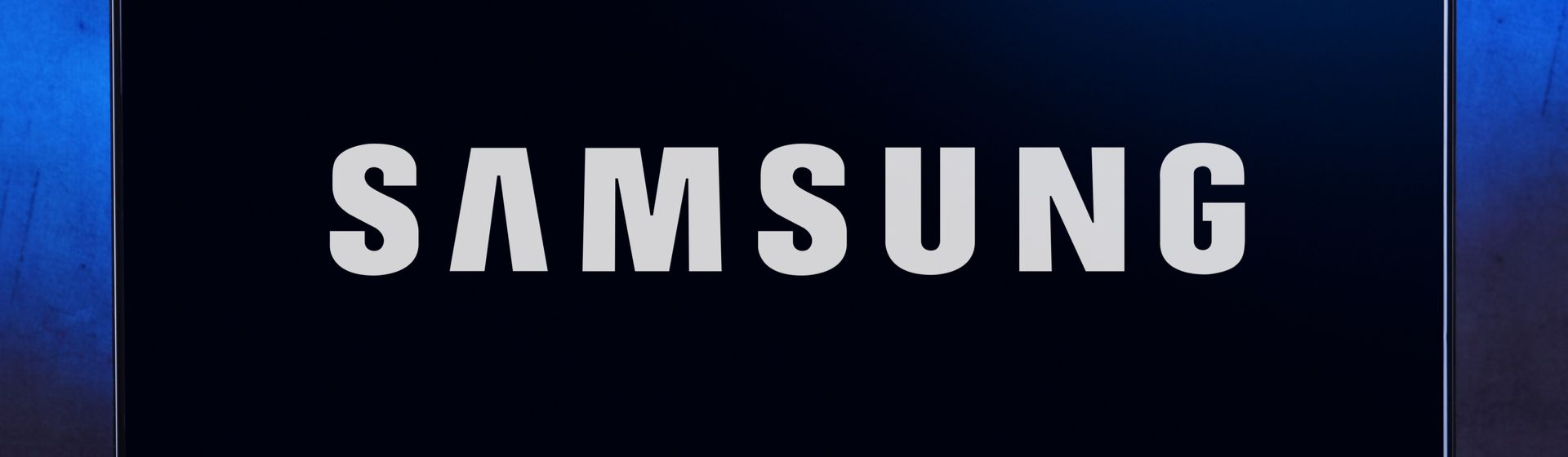
Se você tem uma TV Samsung e ela começa a apresentar problemas, travamentos ou falhas, você pode atualizar o seu televisor e tentar consertar esse bug. Mas como atualizar a TV Samsung? Nós montamos um passo a passo para te ajudar a fazer essa atualização utilizando a internet, com controle remoto, ou via USB.
A atualização de software da TV Samsung vai te ajudar a corrigir problemas e manter seu uso o mais eficaz possível. Através da internet, a atualização é mais simples, já pelo USB, é um pouco mais complicado e você precisa seguir alguns passos a mais. Mas não se preocupe, confira o nosso tutorial abaixo e atualize sua TV Samsung hoje mesmo!

Está em busca de uma TV Samsung? Confira as novidades da Samsung para 2021 e se busca modelos mais baratos, confira as melhores TVs Samsung até R$ 1.500 reais
Como atualizar TV Samsung utilizando internet?
- Passo 1: Primeiro você precisa conectar a sua TV à internet - clique em "menu", depois "rede", selecione a opção "configurações de rede" e escolha a rede Wi-Fi na qual sua TV deve ser conectada
- Passo 2: Acesse o menu da sua TV Samsung para abrir a tela de configurações e depois clique na opção "suporte"
- Passo 3: Feito isso, clique em "atualização de software"
- Passo 4: Se alguma atualização estiver disponível, clique em "atualizar agora" e aguarde a conclusão do processo
Veja também como conectar o celular na TV Samsung
Como atualizar TV Samsung via USB?
- Passo 1: Primeiro de tudo, você precisa, através do seu computador, entrar no site da Samsung para baixar o arquivo de software mais recente. Para isso, clique em "suporte", coloque o número e o modelo da sua TV
- Passo 2: Assim que acessar a página de suporte do seu televisor, clique em "central de downloads" e depois em "ver mais"
- Passo 3: Busque a atualização mais recente - você pode conferir pela data - e clique em "download"
- Passo 4: Localize o arquivo baixado no seu computador e selecione "extrair", depois salve o arquivo em um pendrive - lembre-se que esse pendrive precisa estar vazio
- Passo 5: Pegue o pendrive com o arquivo salvo, e conecte-o na sua TV
- Passo 6: Abra o menu da sua TV e clique na opção "atualização de software" e depois em "atualizar agora"
- Passo 7: Uma janela vai abrir solicitando que localize o pendrive, clique em "sim" e depois em "ok" para continuar
- Passo 8: Espere o processo concluir, após isso sua TV irá reiniciar e estará pronta para uso
Se mesmo assim sua TV continuar apresentando problemas, você pode buscar a assistência técnica. Saiba como aqui







